Como Remover Informações Salvas do Autofill do Firefox

Remova informações salvas do Autofill do Firefox seguindo estes passos rápidos e simples para dispositivos Windows e Android.
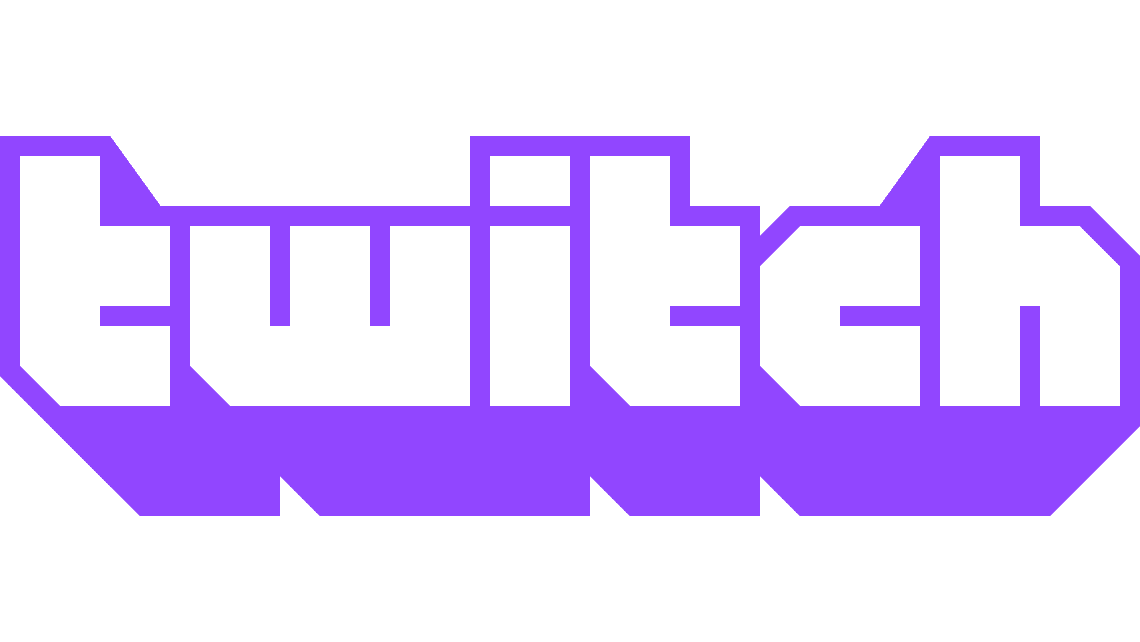
A segurança da conta na Internet é sempre importante, mas se você for um streamer no Twitch, a segurança da sua conta no Twitch é extremamente importante. Se alguém conseguir obter acesso à sua conta, poderá alterar os detalhes do seu stream, se passar por você para os fãs ou fazer o stream na sua conta. Eles também poderão alterar sua senha ou tentar excluir sua conta.
Como tal, no Twitch, é realmente importante garantir que você esteja usando uma senha forte. Para ler nosso artigo sobre como criar uma senha forte, clique aqui . Se você deseja alterar sua senha do Twitch, você precisa acessar as configurações de sua conta. Para abrir as configurações da conta, clique na imagem do seu perfil no canto superior direito e, a seguir, clique em “Configurações”.
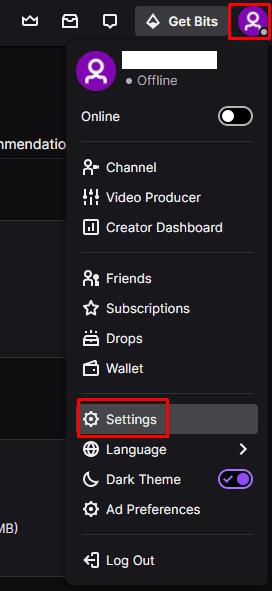
Para abrir as configurações da sua conta, clique na foto do seu perfil, no canto superior direito, depois em “Configurações”.
Uma vez nas configurações, mude para a guia “Segurança e Privacidade”, clique em “Alterar senha” no topo da seção “Segurança”. Você deverá inserir sua senha antiga para verificar se é o proprietário da conta.
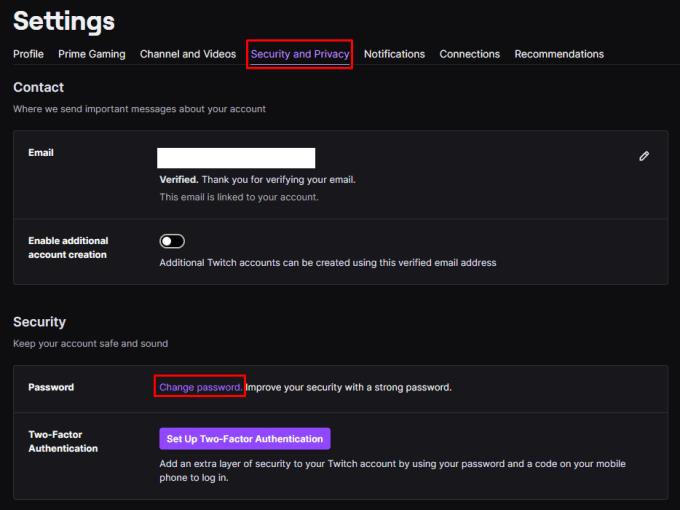
Mude para a guia “Segurança e Privacidade” e clique em “Alterar senha”.
Depois de passar pela primeira verificação, você precisará inserir sua senha antiga novamente, junto com a nova senha que deseja usar, duas vezes, para minimizar o risco de cometer um erro de digitação. Quando terminar, clique em “Alterar senha” para salvar a alteração.
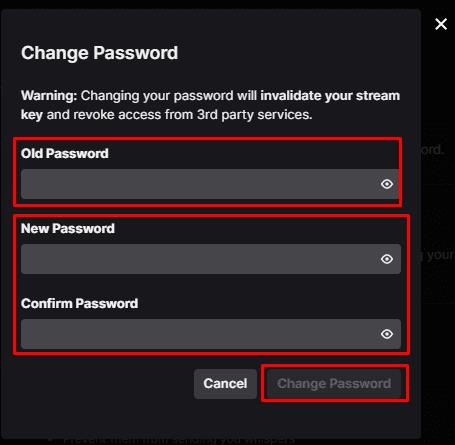
Digite sua senha antiga e nova quando solicitado e clique em “Alterar senha”.
A autenticação de dois fatores ou “2FA” é uma ferramenta de segurança avançada que vincula um dispositivo à sua conta, geralmente seu telefone celular. Com a 2FA habilitada, você receberá uma solicitação de envio de confirmação de login que precisará aprovar antes que qualquer login em sua conta seja bem-sucedido. Habilitar 2FA é um grande impulso para a segurança da conta, já que alguém teria que saber sua senha e também ter acesso físico ao seu telefone para poder acessar sua conta.
Para habilitar 2FA no Twitch, clique no botão “Configurar autenticação de dois fatores” na guia de configurações “Segurança e privacidade”.
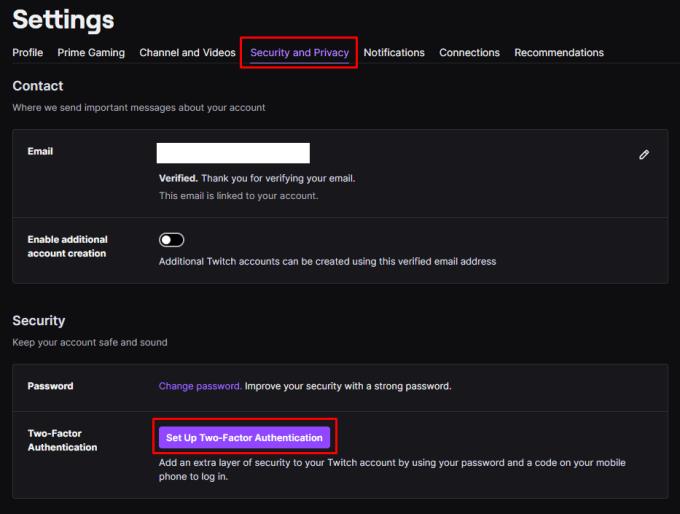
Clique em “Configurar autenticação de dois fatores” na guia de configurações “Segurança e privacidade”.
Na janela pop-up, clique em Ativar 2FA para iniciar o processo. Primeiro, você precisa inserir o número do seu celular. Esse número receberá um código de segurança de sete dígitos, digite-o para verificar se você controla o dispositivo.
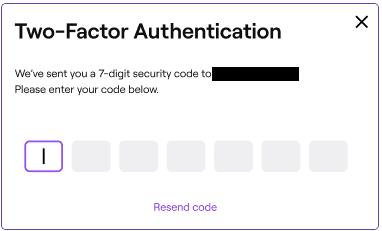
Insira o número do seu celular e o código de segurança de sete dígitos que você receberá.
Em seguida, você pode escolher baixar um aplicativo autenticador compatível, como o Google Authenticator. Se você decidir fazer isso, será necessário escanear o código QR para conectar o aplicativo autenticador à sua conta.
Dica: os aplicativos do Authenticator são mais seguros do que usar um sistema baseado em SMS; no entanto, ambas as opções são grandes melhorias na segurança da conta em vez de não usar 2FA, então escolha a solução de sua preferência.
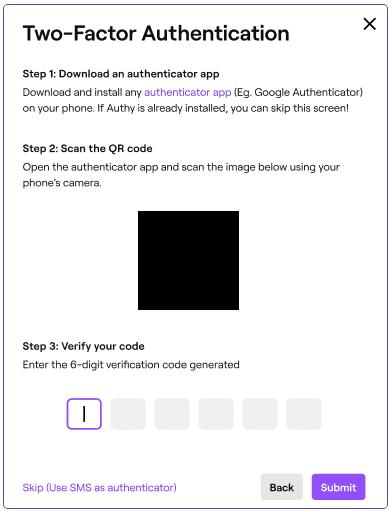
Você pode escolher se conectar e usar um aplicativo autenticador que funcione com notificações push em vez de códigos numerados que você precisa inserir.
Remova informações salvas do Autofill do Firefox seguindo estes passos rápidos e simples para dispositivos Windows e Android.
Neste tutorial, mostramos como executar um soft reset ou hard reset no Apple iPod Shuffle.
Existem muitos aplicativos incríveis no Google Play que você não pode deixar de assinar. Após um tempo, essa lista cresce e você precisará gerenciar suas assinaturas do Google Play.
Procurar aquele cartão na carteira pode ser um verdadeiro incômodo. Nos últimos anos, várias empresas têm desenvolvido e lançado soluções de pagamento sem contato.
Ao excluir o histórico de downloads do Android, você ajuda a liberar espaço de armazenamento e outros benefícios. Aqui estão os passos a seguir.
Este guia mostrará como excluir fotos e vídeos do Facebook usando um PC, Android ou dispositivo iOS.
Nós passamos um pouco de tempo com o Galaxy Tab S9 Ultra, que é o tablet perfeito para emparelhar com seu PC Windows ou o Galaxy S23.
Silencie mensagens de texto em grupo no Android 11 para manter as notificações sob controle no aplicativo de Mensagens, WhatsApp e Telegram.
Aprenda a limpar o histórico de URLs da barra de endereços no Firefox e mantenha suas sessões privadas seguindo estes passos simples e rápidos.
Para denunciar um golpista no Facebook, clique em Mais opções e selecione Encontrar suporte ou denunciar perfil. Em seguida, preencha o formulário de denúncia.







